在Android方面,您可以选择通讯应用程序可供选择 多种选择。由于Android操作系统是Google产品,因此很有可能手机默认使用Google Messages应用程序(也称为Messages)。
如果您的手机上没有手机,您可以下载并安装来自Google Play商店的消息 。
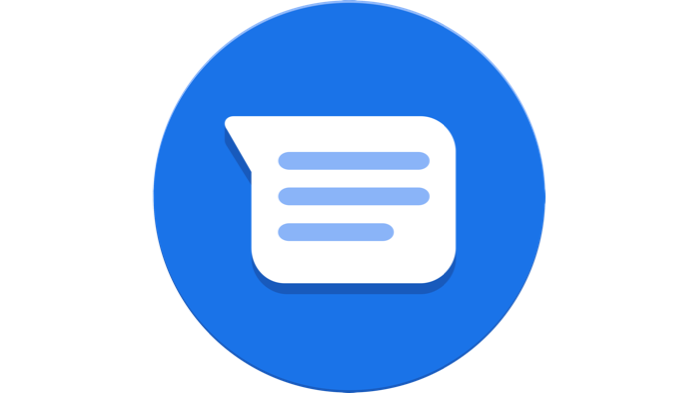
具有众多可用的Android消息传递应用程序,例如Facebook Messenger,Pulse SMS和EvolveSMS等,足以用作默认消息传递应用程序的Google Messages?
让我们仔细看看您在Android的Google Messages应用程序中会发现的功能,您可以自己决定。
Google Messages主窗口
Google Messages中的主消息窗口就是您期望的消息应用程序的外观。您将看到所有已发送和已接收消息的日志,并在底部看到一个开始聊天按钮,用于向某人发送新消息。
在此之前,请点击窗口右上角的三个点来查看菜单选项。
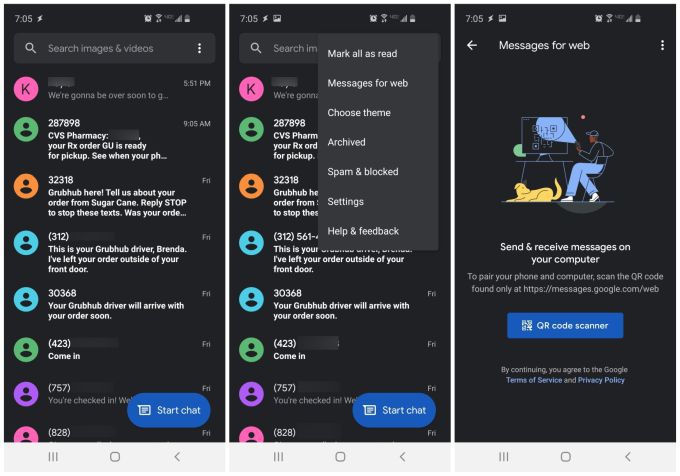
在那里您将看到以下选项:
如果您还没有听说过基于网络版本的Google Messages,那么当您在工作时并不总是随身携带手机时,这是一项非常有用的功能您的各种通讯推杆和其他设备。
Google Messages for Web
在菜单中选择Messages for Web时,它将打开一个新窗口,您可以在其中点击QR码扫描器以扫描Google Messages for web页面提供的二维码 。
为此,请访问messages.google.com/web/ 。如果这是您第一次使用该网站,但尚未同步手机,则会看到一个QR码。点击QR码扫描器后,只需使用相机扫描屏幕上的QR码即可。
这会将您的电话消息与基于云的Google Messages应用同步。现在,您将在页面上看到传入和传出消息的日志。
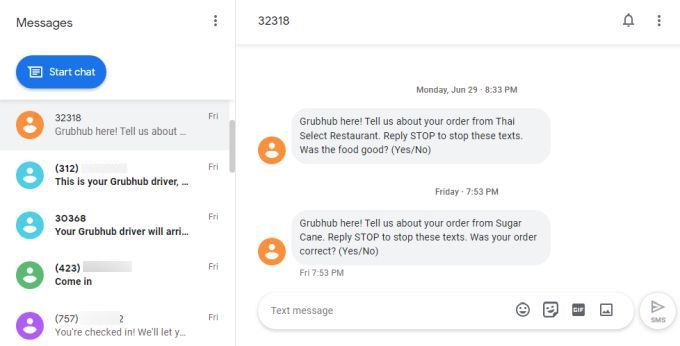
您可以像在电话上一样选择日志中的任何消息以继续对话。
您可以点击窗口顶部的三个点以访问您在手机上访问过的相同菜单。
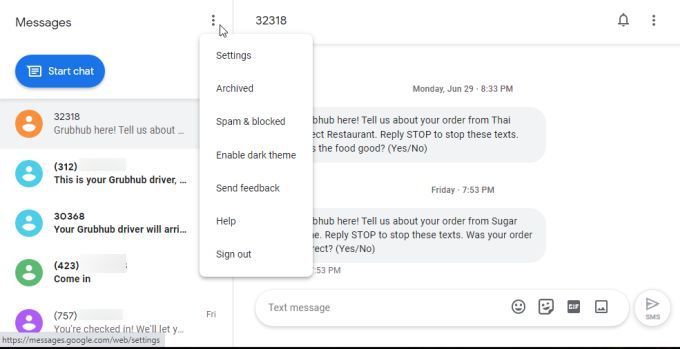
在任何这些菜单中更改的任何设置都将与手机同步。所有相同的设置都可以在网页上的单个长菜单中找到。
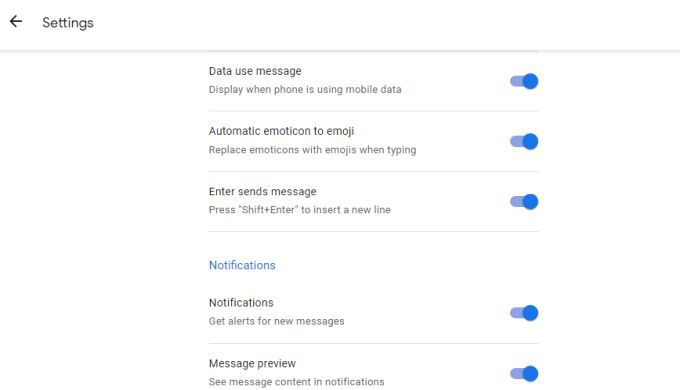
在手机上像基于云的消息传递应用程序版本 一样考虑此网络应用。
这是不错过任何重要传入消息的好方法,即使您将手机放在车里或坐在抽屉里也听不到任何通知。
Google邮件设置菜单
一种完全了解Google Messages提供的功能的好方法是浏览“设置”菜单。
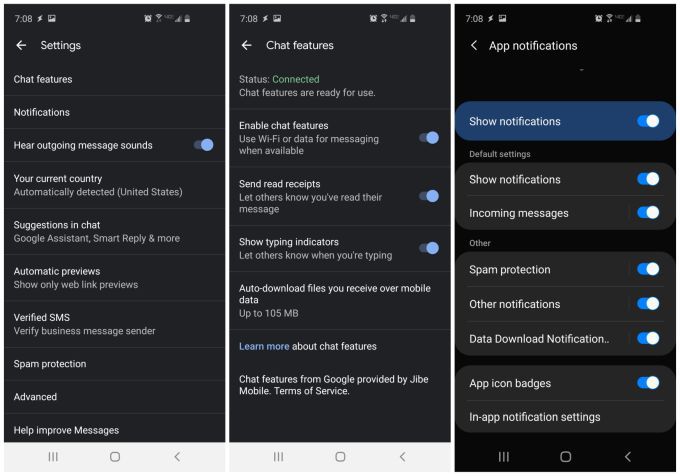
在“设置”主窗口中,您可以调整以下功能:
从设置窗口中选择聊天功能时,您可以配置以下所有Google Messages功能:
选择我的设置中的应用通知nu使您可以配置是否要在接收传入消息时在手机或网络上查看通知。
它还使您可以设置要如何获得通知,启用垃圾邮件保护以及是否要在通过该应用下载文件时得到通知。
在Google邮件上发送邮件
每当您收到从未收到过邮件的新邮件时,Google邮件都会询问您要如何处理该新联系人。
您可以选择添加联系人将该人添加到您的联系人列表中,或者选择举报垃圾邮件将其标记为垃圾邮件发件人。 / p>

Google邮件还具有强大的搜索功能,因此您可以在邮件的整个历史记录中搜索以下任何一项:
当出现以下情况时,这非常有用您知道几个月前有人给您发送了一张自己婴儿的照片,但是您不想滚动浏览数百条旧消息来查找它。
在Google消息中创建新消息也很有趣。在您输入消息时,该应用程序提供了完整的功能库。要访问这些内容,只需点击文本输入字段左侧的+图标。
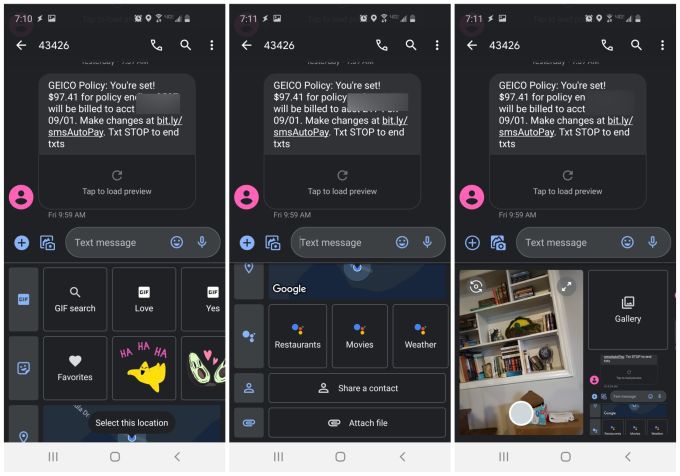
在文本字段下方,您可以搜索GIF,查找表情符号,发送您的当前位置,共享您的联系方式之一,或通过移动设备或Google云端硬盘向该人发送文件。
如果在文本字段左侧选择了小型相机和图片图标,一个新窗口将出现在该字段下。在那里,您会看到一个小的预览窗口,其中显示了您当前的相机视图,还有一个图库链接,您可以使用它在设备上查找图像。
相机预览可让您在发短信时拍摄快速图片,而无需切换到相机应用即可进行拍摄。非常方便。
您是否决定使用Google Messages取决于您,但是Google Messages应用非常值得尝试。它具有大多数主要消息传递应用程序的所有功能,并且会不断更新您喜欢的实用新功能。